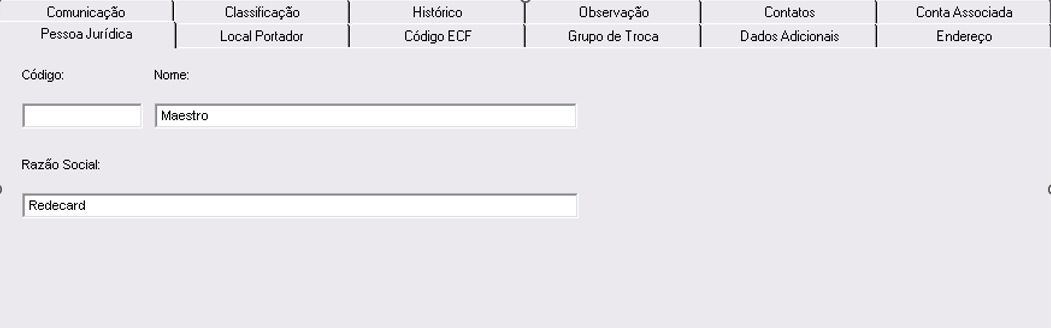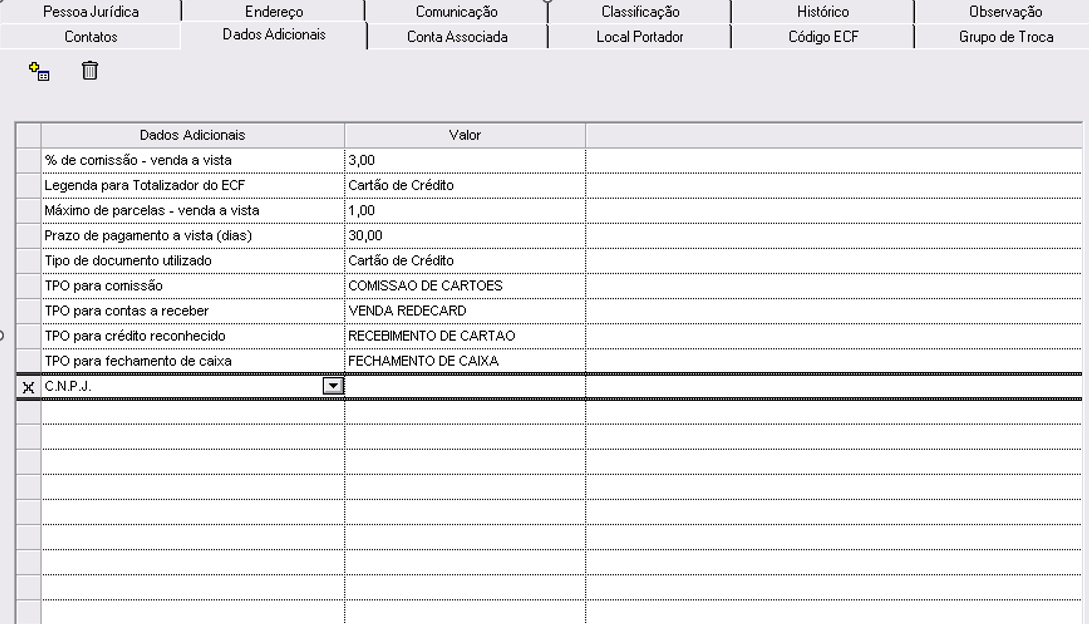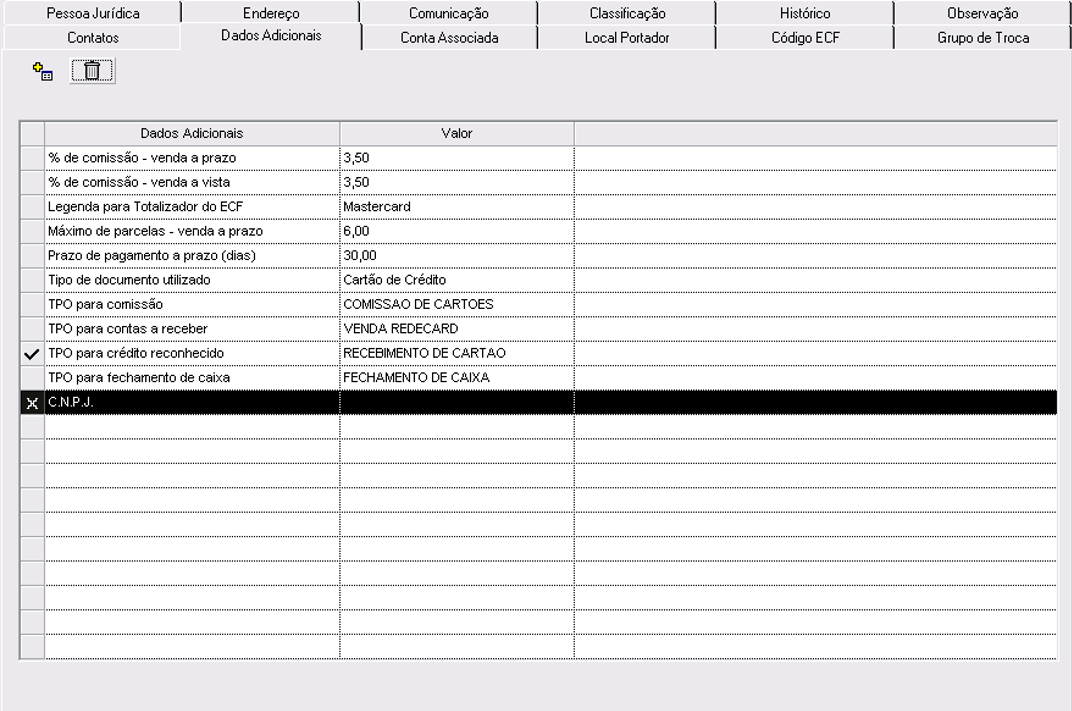Como cadastrar uma nova administradora de cartão: mudanças entre as edições
(Criou página com '<span style="color:#43A4D1"><span style="font-family:poppins,sans-serif">'''Este artigo contém explicação para configurar o TPO para EFD REINF Natureza do Rendimento.'''</span></span> ==<span style="color:#43A4D1"><span style="font-family:poppins,sans-serif"><b>Tutorial</b></span></span>== Tutorial para TPO para EFD REINF Natureza do Rendimento. ===<span style="color:#8A8A99"><span style="font-family:poppins,sans-serif">PASSO 1</span></span>=== Acessar o módulo Maste...') |
Sem resumo de edição |
||
| Linha 1: | Linha 1: | ||
<span style="color:#43A4D1"><span style="font-family:poppins,sans-serif">'''Este artigo contém | <span style="color:#43A4D1"><span style="font-family:poppins,sans-serif">'''Este artigo contém orientação para cadastrar uma nova administradora de cartão.'''</span></span> | ||
==<span style="color:#43A4D1"><span style="font-family:poppins,sans-serif"><b>Tutorial</b></span></span>== | ==<span style="color:#43A4D1"><span style="font-family:poppins,sans-serif"><b>Tutorial</b></span></span>== | ||
Todos os cartões utilizados no momento da venda devem ser cadastrados neste conjunto de telas. Para cadastra-las algumas observações devem ser seguidas | |||
===<span style="color:#8A8A99"><span style="font-family:poppins,sans-serif">PASSO 1</span></span>=== | ===<span style="color:#8A8A99"><span style="font-family:poppins,sans-serif">PASSO 1</span></span>=== | ||
Financeiro Contábil – Núcleo Comum – Administradora de Cartões | |||
=== Pessoa Jurídica === | |||
No campo “Nome” o valor digitado será o apresentado na tela de venda, ou seja, o nome do cartão e o campo “Razão Social” deverão ser preenchidos com o nome da administradora. Será cadastrada uma nova administradora de cartões para cada cartão utilizado. | |||
[[Arquivo:Imagead001.png|centro]] | |||
===<span style="color:#8A8A99"><span style="font-family:poppins,sans-serif">PASSO 2</span></span>=== | ===<span style="color:#8A8A99"><span style="font-family:poppins,sans-serif">PASSO 2</span></span>=== | ||
=== Dados Adicionais === | |||
Esta é uma aba importante no cadastro das administradoras de cartão, aqui definimos número máximo de parcela, porcentagens de desconto em relação ao pagamento efetuado pela administradora, dias para recebimento, etc. | |||
O exemplo abaixo é de um cartão de débito: | |||
[[Arquivo:Imagead002.png|centro]] | |||
===<span style="color:#8A8A99"><span style="font-family:poppins,sans-serif">PASSO 3</span></span>=== | |||
O exemplo abaixo é de um cartão de crédito: | |||
[[Arquivo:Imagead003.png|centro]] | |||
Edição atual tal como às 16h43min de 12 de junho de 2024
Este artigo contém orientação para cadastrar uma nova administradora de cartão.
Tutorial
Todos os cartões utilizados no momento da venda devem ser cadastrados neste conjunto de telas. Para cadastra-las algumas observações devem ser seguidas
PASSO 1
Financeiro Contábil – Núcleo Comum – Administradora de Cartões
Pessoa Jurídica
No campo “Nome” o valor digitado será o apresentado na tela de venda, ou seja, o nome do cartão e o campo “Razão Social” deverão ser preenchidos com o nome da administradora. Será cadastrada uma nova administradora de cartões para cada cartão utilizado.
PASSO 2
Dados Adicionais
Esta é uma aba importante no cadastro das administradoras de cartão, aqui definimos número máximo de parcela, porcentagens de desconto em relação ao pagamento efetuado pela administradora, dias para recebimento, etc.
O exemplo abaixo é de um cartão de débito:
PASSO 3
O exemplo abaixo é de um cartão de crédito: